
5661
.pdf
21
представляет собой работу с постоянным помощником ввода и анализа информации по бухгалтерскому и налоговому учету.
Тем не менее не все операции автоматизированы в 1С. Существуют редкие,
единовременные операции, для ввода которых не существует специальных документов. Такие операции можно ввести только в виде проводок, а также в виде регистров вручную.
Одной из таких «нетиповых» операций стала самая первая операция по задаче
«Сформирован уставный капитал организации». Формирование уставного капитала организаций – это нечастая операция.
Проводку можно ввести вручную, задав счет дебета и кредита с необходимой аналитикой, количественные показатели, если необходимо, валютную сумму и валюту, если нужно, и, конечно, сумму проводки, с помощью документа
Операции, введенные вручную. Его можно найти в пункте меню Операции – Операции, введенные вручную.
В открывшемся журнале Операции (бухгалтерский и налоговый учет) по кнопке Добавить откроется окно заполнения операции.
Автоматически заполнится дата операции, она будет равна сегодняшнему числу. Автоматически заполнится организация, для которой данная операция
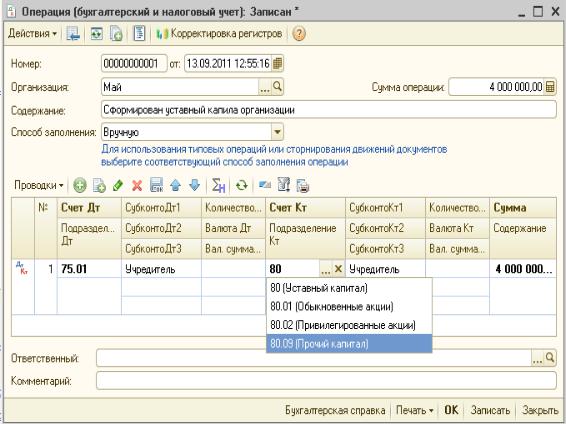
22
будет актуальной. Останется пустым поле с номером документа, но это поле также заполнится автоматически после сохранения и проведения операции.
Сумму операции заполнять необязательно, она сама посчитается, когда документ будет сохранен и проведен, как сумма всех проводок в составе этой операции.
Содержание должно быть заполнено в соответствии с условием задачи
Сформирован уставный капитал организации. Вместе с тем заполнение этого поля необязательно для проведения операции.
Поле можно заполнить несколькими способами: вручную, типовая операция,
а также сторно движений документов. Если бы заполняемая операция относилась к типовым, то есть каждодневным операциям, например Выпуск готовой продукции, то можно было бы по кнопке с многоточием подобрать нужную нам операцию из предложенного 1С списка, а затем по кнопке
Сформировать проводки заполнились бы нужные счета дебета и кредита, и
пользователю осталось бы только внести сумму операции и количество.
Попробуйте это сделать сами. При выборе Сторно программа предложит отметить сторнируемый документ. Оставим способ заполнения Вручную.
23
Разберемся с панелью инструментов – рядом кнопок справа от кнопки Действия.
Самая первая кнопка слева (со звездочкой) – инструмент добавления нового
документа, новой проводки, нового элемента справочника, других объектов. Вторая кнопка (с плюсом) – добавление нового элемента с помощью копирования
существующего элемента, на котором в данный момент стоит курсор. Третья кнопка слева (с карандашом) – изменение существующего элемента, на котором стоит курсор. Четвертая (с крестиком) – удаление (либо пометка на удаление)
существующего элемента, на котором стоит курсор. Пятая (с дискетой) – сохранение открытого элемента. Эти основные кнопки будут повторяться при работе с любыми объектами метаданных. Означают они всегда одно и то же.
Рассмотрим порядок заполнения бухгалтерского учета.
По кнопке Действия – Добавить или по первой слева кнопке становится активным поле заполнения проводки операции.
Счет учета (дебета или кредита) можно заполнять разными способами:
–по кнопке с многоточием в окне счета дебета (или кредита) откроется план счетов, из которого можно выбрать нужный счет;
–в поле вручную ввести номер счета, и тогда, если счет указан пользователем сразу со всеми необходимыми субсчетами, то счет примется без уточнений, а
если пользователь указал недостаточно информации о счете, то 1С предложит выбрать нужный субсчет из списка возможных.
Необходимо отметить, что просто указать номер счета нередко бывает недостаточно для учета, поэтому существуют различные разрезы аналитики,
такие как субконто. Посмотреть все счета плана счетов с аналитикой можно в пункте меню Предприятие – Планы счетов – План счетов бухгалтерского
(или налогового) учета.
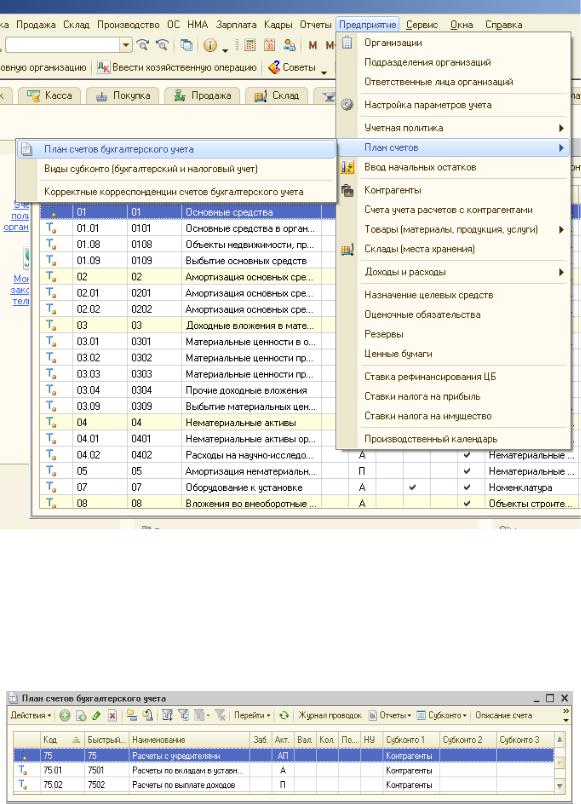
24
Итак, для счета 75 «Расчеты с учредителями» предусмотрено 2 субсчета: расчеты по вкладам в УК (активный), а также расчеты по выплате доходов – пассивный (речь идет о дивидендах и других доходах учредителей). Кроме того, для счета 75.01 предусмотрено одно субконто Контрагенты.
В проводке в Субконто Дт следует указать, кто является учредителем организации, чью дебиторскую задолженность перед предприятием нужно отразить в этой операции. Напомним, что на собрании учредителей вместе с решением о
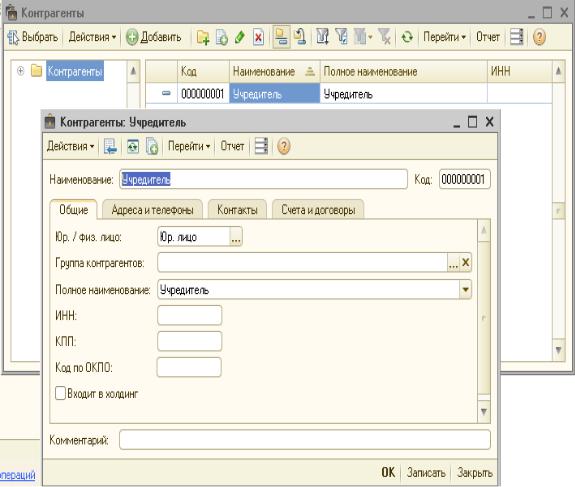
25
создании организации устанавливается размер УК, а также указываются лица, которые должны его внести в виде финансовых или нефинансовых активов. Причем на это отведено три месяца. Затем организация штрафуется.
По кнопке с многоточием, находящейся в поле Субконто Дт, откроется справочник Контрагенты. Он пока пуст.
По кнопке Добавить откроется окно ввода данных о контрагенте.
В поле Наименование следует ввести упрощенное наименование, по которому пользователю будет легко отыскать контрагента среди множества других. Поле Код остается пустым и заполняется программой автоматически при записи элемента справочника. Группа контрагентов – это элемент справочника, созданный для упорядочивания структуры справочника и облегчения поиска нужного контрагента: заводится пользователем, могут быть представлены наименованиями Покупатели, Поставщики, Банки, Налоговые органы. По желанию можно завести группу контрагентов Учредители.
Остальные поля заполняются пользователем по мере необходимости. Они не являются обязательными.

26
После внесения всех необходимых реквизитов контрагента необходимо записать изменения и закрыть окно редактирования данных контрагента. Эти два действия можно сделать с помощью двух кнопок в нижней части окна редактирования Записать и Закрыть либо с помощью одной кнопки ОК.
Во вновь открывшемся справочнике Контрагенты нужно установить курсор на вновь созданного Учредителя и выбрать его в качестве субконто дебета нашей операции с помощью двойного щелчка мыши либо по кнопке Выбрать.
Для счета 80 «Уставный капитал» предусмотрено 3 субсчета. По условию нашей задачи, нужно выбрать субсчет 80.09 «Прочий капитал». Кроме того, для счета 80.09 предусмотрено также одно субконто Контрагенты. И в этом случае необходимо выбрать того же Учредителя, что и в дебете.
Поскольку вклад в УК утверждается в рублях, то не нужно заполнять ни количество, ни валюту, ни валютную сумму проводки, ни в дебете, ни в кредите. Остается заполнить только сумму и содержание проводки.
Обратим внимание на восьмую слева кнопку Показать / скрыть данные НУ. При нажатии этой кнопки 1С сделает видимыми еще две дополнительные колонки с заполненными значениями сумм доходов или расходов по данной операции, принимаемых для целей налогового учета. Программа автоматически заполнит проводки по налоговому учету в соответствии с настройками соответствия счетов налогового и бухгалтерского учета. Их можно посмотреть там же, в плане счетов в пункте меню Предприятие – Планы счетов – План счетов бухгалтерского учета. Если обратить внимание на состав колонок плана счетов, то можно увидеть колонку под названием НУ.
Флажки (галочки) в этой колонке напротив номера счета означают, что при проведении операций по данному счету программа автоматически сделает соответствующие проводки по налоговому учету.
Итак, по кнопке Показать / скрыть данные НУ 1С сделает видимыми дополнительные колонки, суммы которых окажутся пустыми. Это совершенно верно. Очевидно, что внесение вклада в уставный капитал не несет никаких
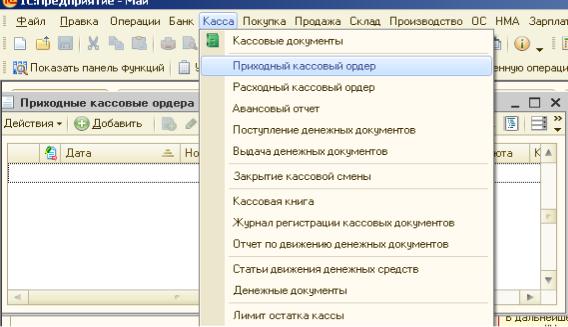
27
налоговых последствий: ни с точки зрения налогообложения налогом на прибыль, ни с точки зрения НДС. Поскольку не возникает ни расхода, ни дохода, налоговый учет нет необходимости заполнять.
По кнопке ОК введенная операция будет сохранена и закрыта, а пользователь перейдет в журнал операций, введенных вручную.
Итак, на данный момент мы уже имеем навык простейшей работы с формами 1С – формами некоторых справочников, операций.
Теперь ознакомимся с логикой работы с типовыми документами. Следующая операция по условию задачи – «В качестве вклада в УК
учредителем внесены денежные средства». Поскольку в соответствии с законодательством все поступления денежных средств в организацию от физических лиц, не зарегистрированных в качестве индивидуальных предпринимателей, должны производиться исключительно через кассу, то необходимо отразить поступление в кассу организации.
Эта операция жестко регламентирована, она типовая, имеет регламентированную печатную форму и участвует в формировании обязательных отчетов, таких как Форма 4, отчет кассира за день, поэтому ввод этой операции автоматизирован с помощью документа Приходный кассовый ордер. Его можно найти в пункте меню Касса – Приходный кассовый ордер.
Откроется журнал Приходные кассовые ордера, где по кнопке Добавить
можно ввести новый ПКО.
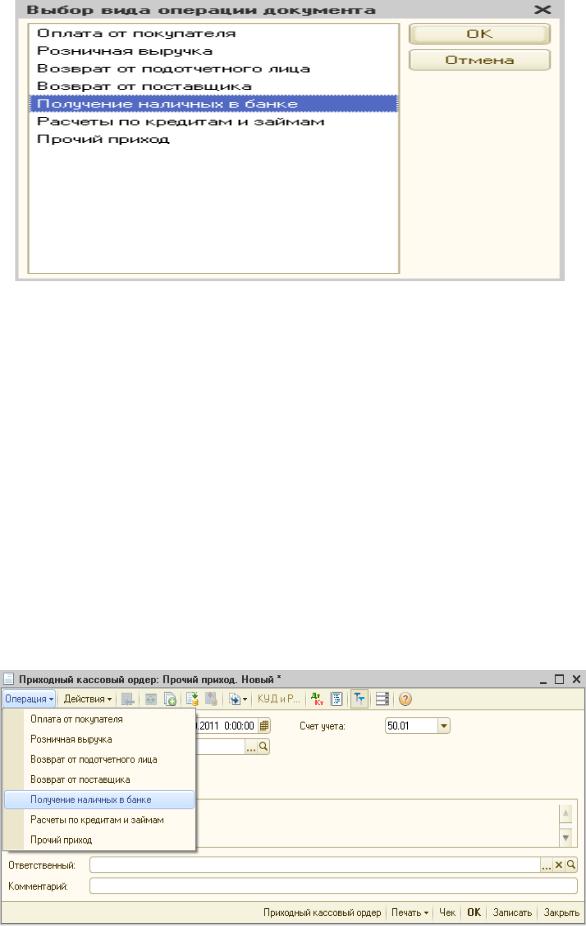
28
При этом программа выдаст окно выбора операции, уточняющее вид прихода денежных средств: оплата от покупателя, прием розничной выручки, иной вид прихода наличных денежных средств в кассу.
В зависимости от того, какая операция выбрана, 1С изменит форму документа, чтоб пользователь занес всю необходимую информацию для учета. Затем сформированные движения будут касаться не только проводок по БУ и НУ, но и заполнения регистров по НДС, иных регистров, имеющих значение для данной операции и учета. Выберем вид операции. В нашем случае нужно действовать от обратного: наша операция – это не оплата от покупателя, не прием розничной выручки, а не что иное, как прочий приход денежных средств. При выборе вида операции откроется документ ПКО: прочий приход.
Если вид операции был выбран неверно, то можно изменить его, не закрывая документ и не пересоздавая его. По кнопке Операция снова можно будет выбрать вид операции ПКО.

29
Заполним документ необходимыми данными. Отметим, что красным подчеркнуты реквизиты, обязательные для заполнения, без которых проведение документа невозможно.
Счет учета может принимать несколько значений, в зависимости от ситуации: касса организации, операционная касса и касса в валюте. Операционная касса (счет 50.02) – это кассы, находящиеся разрозненно на розничных точках. Каждый день наличность изымается из операционных касс, кроме необходимого разменного минимума, и приходуется либо в кассу организации, либо сразу инкассируется на расчетный счет в банке. Очевидно, что учредитель будет вносить денежные средства в кассу организации, а не в кассу розничной торговой точки, поэтому данной задаче необходимо выбрать «кассу организации», счет 50.01.
Сумма, по условию задачи, задана и равна 4 млн рублей.
В документе есть две закладки, первая и активная – Реквизиты платежа. На закладке Реквизиты платежа необходимо проставить корреспондирующий счет кредита.
Поскольку денежные средства внесены учредителем, а в прошлой операции была отражена дебиторская задолженность учредителя перед организацией на 75.01 счете в размере 4 млн руб., то соответственно закрывать эту задолженность надо по кредиту именно 75.01 счета. По кнопке выбора (с многоточием) выбираем из плана счетов 75.01 либо вручную прописываем в поле счет «75.01».
При выборе счета автоматически появятся поля для заполнения необходимых субконто. Как уже отмечалось выше, у счета 75.01 одно субконто – Контрагенты, из которых выбираем, конечно, Учредителя.

30
Поле Ответственный заполнять необязательно, так как оно не подчеркнуто красным.
Рассмотрим панель инструментов документа.
Как уже отмечалось выше, кнопка Операция служит для выбора вида операции ПКО. Эта кнопка есть во многих документах, которым присуща вариативность заполнения формы.
По кнопке Действия выходит список с действиями, дублирующими оставшиеся кнопки на панели инструментов. Третья кнопка (со стрелкой влево) помогает найти текущий документ в списке документов. При нажатии этой кнопки курсор спозиционируется в соответствующем журнале документов на текущем документе.
Четвертая кнопка (пересчитать данные объекта) пересчитывает НДС при необходимости при изменении суммы документа или ставки.
Пятая кнопка (с плюсом на фоне зеленого круга) помогает создать новый документ копированием данных из текущего документа. Шестая и седьмая кнопки соответственно – провести и отменить проведение документа. Сейчас отмена проведения неактивна, так как документ еще не проведен.
Восьмая кнопка – ввод другого документа на основании текущего. Например, если бы речь шла о приеме предоплаты от покупателя в кассу, то необходимо было бы на основании этого ПКО создать документ Счет-фактура выданный на аванс. При этом автоматически заполнятся многие поля счета-фактуры –
Покупатель, Договор, Сумма, Ставка НДС, Сумма НДС, то есть при таком заполнении уже можно просто проводить документ, не заполняя больше ничего.
Девятая кнопка – настройка отражения операции в книге учета доходов и расходов при применении УСНО. Поскольку наша организация не применяет УСНО, эта кнопка не будет активна.
Десятая кнопка (Дт/Кт) открывает операции и движения по регистрам, сформированные документом. Здесь можно посмотреть проводки документа, а также отредактировать их вручную при необходимости. Проводки можно смотреть, только если документ проведен.
